wifi已连接不可上网是什么原因
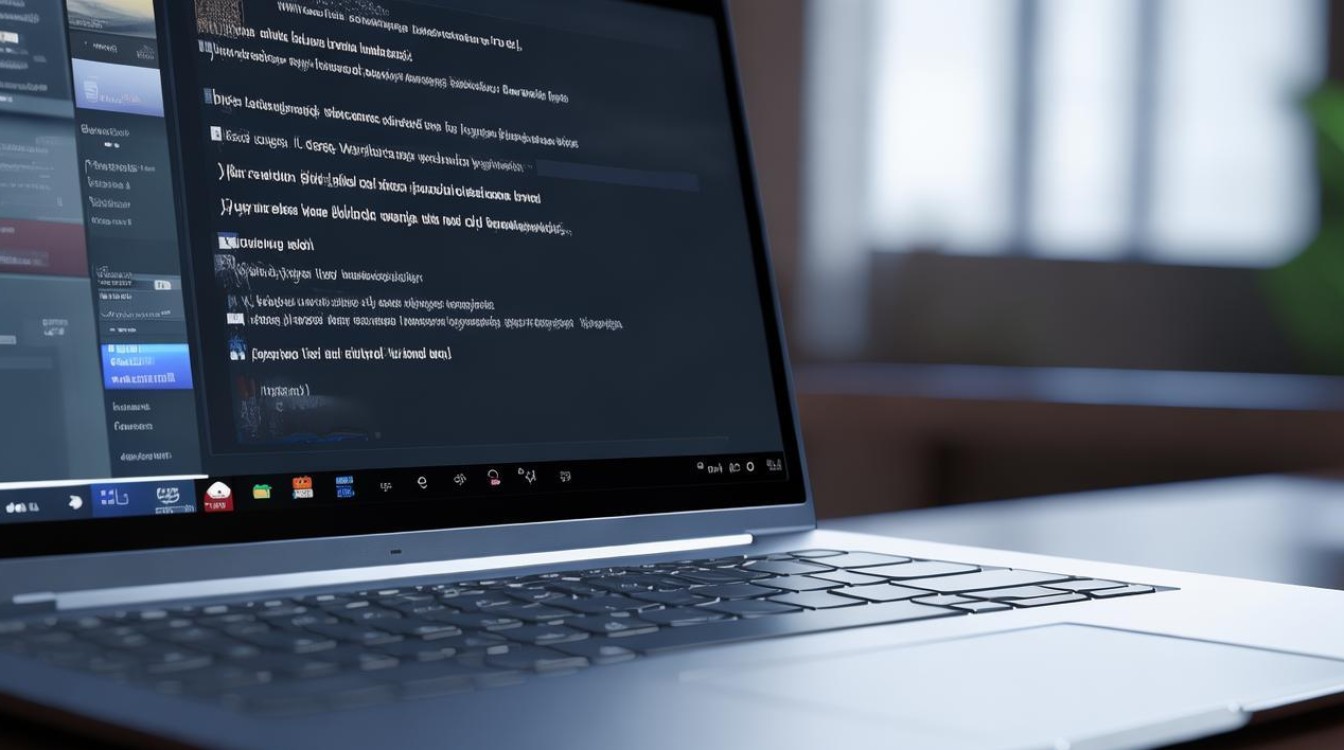
WiFi已连接但不可上网的原因及解决方法
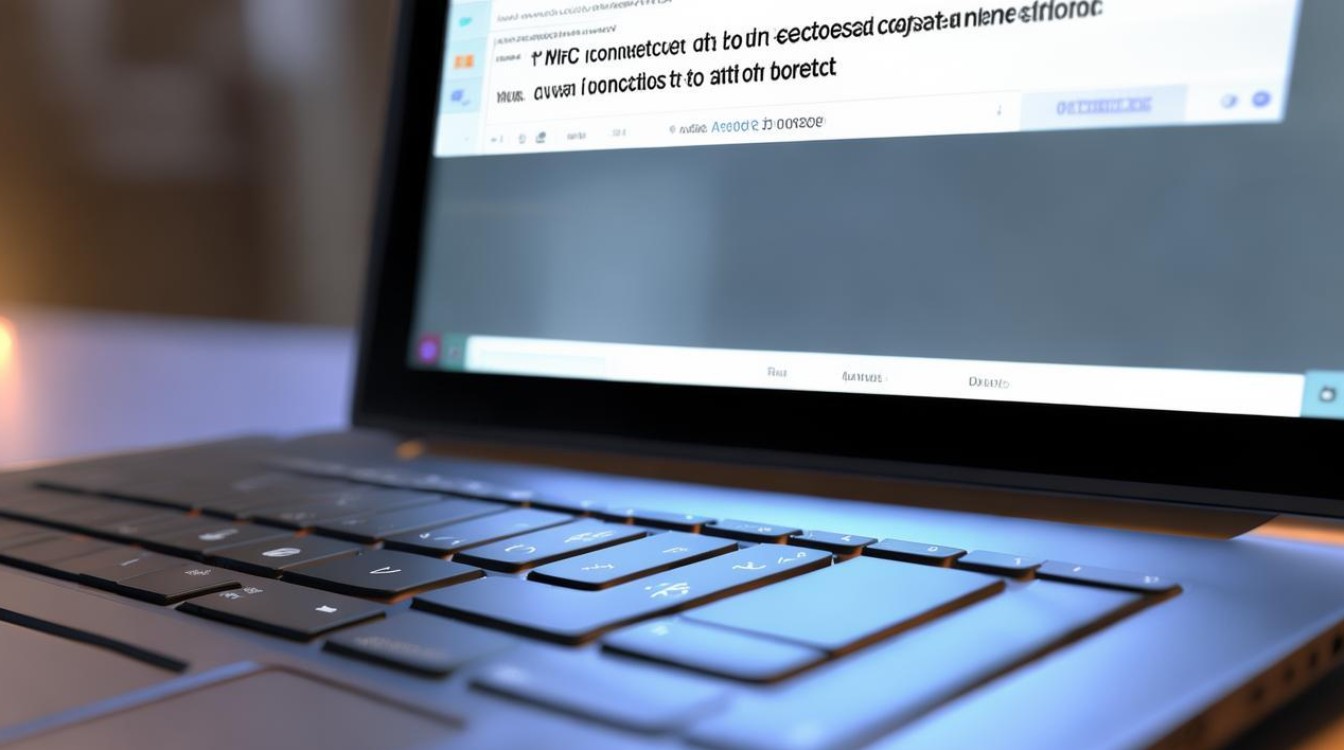
网络设置问题
(一)IP地址冲突
- 原因分析:在局域网中,如果设备的IP地址与其他设备或路由器的IP地址相同,就会导致冲突,从而无法正常上网,手动设置了与路由器DHCP分配范围重叠的静态IP地址,或者路由器的DHCP功能出现故障,分配了重复的IP地址。
- 解决方法:可以尝试将设备的IP地址设置为自动获取(DHCP),让路由器重新分配IP地址,在手机或电脑的网络设置中,找到对应的WiFi连接,选择“忘记网络”后重新连接,通常会自动获取新的IP地址,如果需要手动设置IP地址,确保其与路由器的IP地址段不冲突,并且符合局域网的规划。
(二)DNS设置错误
- 原因分析:DNS(域名系统)负责将域名解析为对应的IP地址,如果DNS设置不正确,就无法通过域名访问互联网资源,可能是手动设置了无效的DNS服务器地址,或者网络运营商的DNS出现故障。
- 解决方法:可以将DNS设置为自动获取,让设备自动从路由器或网络运营商处获取合适的DNS地址,也可以手动设置为公共DNS服务,如谷歌的DNS(主DNS为8.8.8.8,副DNS为8.8.4.4)或国内的114DNS(主DNS为114.114.114.114,副DNS为114.114.115.115),在设备的网络设置中找到DNS设置选项进行修改。
(三)网关设置错误
- 原因分析:网关是设备访问外部网络的出口,如果网关设置不正确,数据包无法正确转发到外部网络,可能是手动设置了错误的网关地址,或者路由器的网关功能出现问题。
- 解决方法:检查设备的网关设置是否正确,一般网关地址应与路由器的IP地址相同,在设备的网络设置中查看和修改网关设置,确保其准确无误,如果不确定正确的网关地址,可以咨询网络管理员或查看路由器的管理界面获取相关信息。
路由器问题
(一)路由器故障
- 原因分析:路由器硬件可能出现故障,如电源故障、主板损坏、散热不良等,导致无法正常工作,或者路由器的软件(固件)出现错误、漏洞,影响了网络的正常传输。
- 解决方法:首先检查路由器的电源和连接是否正常,尝试重启路由器,如果问题仍然存在,可以登录路由器的管理界面,查看系统状态和日志,检查是否有硬件故障提示或软件错误信息,如果有,可以根据路由器的型号和说明书进行相应的修复操作,如恢复出厂设置、升级固件等,如果自己无法解决,建议联系路由器的售后服务人员进行维修。
(二)路由器限制
- 原因分析:有些路由器可能设置了访问限制,如MAC地址过滤、IP地址过滤、端口限制等,导致某些设备虽然连接上了WiFi,但无法访问互联网,如果路由器连接的设备数量过多,超过了路由器的承载能力,也可能会出现部分设备无法上网的情况。
- 解决方法:检查路由器的访问限制设置,确保当前设备的MAC地址、IP地址等在允许访问的范围内,如果是因为设备数量过多导致的,可以关闭一些不必要的设备连接,或者更换性能更好的路由器,也可以在路由器的管理界面中查看连接设备列表,对异常设备进行管理。
(三)信号干扰
- 原因分析:周围环境中可能存在其他无线信号的干扰,如邻居家的WiFi、蓝牙设备、微波炉等,这些信号可能会与当前WiFi信号产生冲突,影响网络的稳定性和速度,甚至导致无法上网。
- 解决方法:可以尝试更改WiFi的频道,选择一个较为空闲的频道来避免干扰,在路由器的管理界面中,找到无线设置选项,查看当前的频道使用情况,并切换到其他较少使用的频道,尽量减少路由器与干扰源之间的距离,或者调整路由器的摆放位置,使其信号覆盖范围更广,干扰更小。
网络服务提供商问题
(一)网络故障
- 原因分析:网络服务提供商(如电信、联通、移动等)的线路可能出现故障,如光纤损坏、服务器宕机等,导致整个区域的网络都无法正常访问,或者是网络服务提供商正在进行网络维护、升级等操作,临时中断了网络服务。
- 解决方法:可以拨打网络服务提供商的客服电话,询问当地的网络状况,是否出现故障或正在进行维护,如果确实是网络服务提供商的问题,只能等待他们修复故障或完成维护后恢复正常网络,一般可以通过网络服务提供商的官方网站、手机APP等渠道查询网络状态和维护通知。
(二)账号问题
- 原因分析:如果WiFi是通过账号密码方式进行认证的,可能是账号欠费、过期、被封禁等原因导致无法上网,或者账号的权限设置有问题,限制了当前设备的上网功能。
- 解决方法:检查网络服务提供商的账单,确保账号没有欠费且处于有效期内,如果账号被封禁,需要联系客服了解封禁原因并申请解封,对于账号权限问题,可以在网络服务提供商的管理平台上查看和修改账号的设置,确保当前设备具有上网权限。
设备问题
(一)设备故障
- 原因分析:连接WiFi的设备本身可能出现故障,如网卡损坏、驱动程序异常、系统故障等,导致无法正常上网,电脑的网卡驱动程序版本过旧或不兼容,可能会影响网络连接;手机的系统存在漏洞或故障,也可能导致网络功能异常。
- 解决方法:对于电脑,可以尝试更新网卡驱动程序,在设备管理器中找到网卡设备,右键点击选择“更新驱动程序”,按照提示完成操作,如果更新驱动程序后问题仍然存在,可以检查系统的网络设置是否正确,或者尝试使用系统自带的网络修复工具进行修复,对于手机,可以尝试重启手机,或者更新手机系统到最新版本,如果问题依然存在,可以备份重要数据后,将手机恢复出厂设置,但注意恢复出厂设置会清除手机上的所有数据,需谨慎操作。
(二)安全软件限制
- 原因分析:设备上安装的安全软件(如防火墙、杀毒软件等)可能会对网络连接进行限制,误将正常的网络请求视为威胁而阻止,导致无法上网。
- 解决方法:检查设备上的安全软件设置,查看是否有相关的网络限制规则,如果有疑问,可以将安全软件暂时关闭或卸载,然后重新连接WiFi尝试上网,但需要注意的是,关闭或卸载安全软件可能会带来一定的安全风险,在确认是安全软件导致的问题后,可以适当调整安全软件的设置,而不是完全依赖关闭或卸载来解决问题。
相关问题与解答
问题1:如何判断是路由器问题还是网络服务提供商问题导致的WiFi已连接不可上网?
- 解答:观察其他设备连接同一WiFi是否能正常上网,如果其他设备也不能上网,可能是路由器问题或网络服务提供商问题,检查路由器的状态指示灯,如果指示灯异常(如闪烁频繁、不亮等),可能是路由器故障,尝试重启路由器,如果重启后问题解决,可能是路由器临时出现故障,如果重启后仍不能上网,可以登录路由器管理界面查看系统状态和日志,看是否有故障提示,如果路由器没有问题,再联系网络服务提供商客服询问当地网络状况,确定是否是网络服务提供商方面的问题。
问题2:为什么有时候更改WiFi频道后可以解决不可上网的问题?
- 解答:周围环境中存在其他无线信号的干扰时,可能会影响当前WiFi信号的传输和网络的稳定性,不同的WiFi频道之间存在一定的重叠和干扰范围,当多个WiFi信号使用相同或相近的频道时,就会产生干扰,导致网络质量下降甚至无法上网,更改WiFi频道可以选择一个相对较为空闲的频道,减少与其他信号的干扰,从而提高网络的稳定性和传输速度,有可能解决因信号干扰导致的不可上网问题。
版权声明:本文由环云手机汇 - 聚焦全球新机与行业动态!发布,如需转载请注明出处。












 冀ICP备2021017634号-5
冀ICP备2021017634号-5
 冀公网安备13062802000102号
冀公网安备13062802000102号